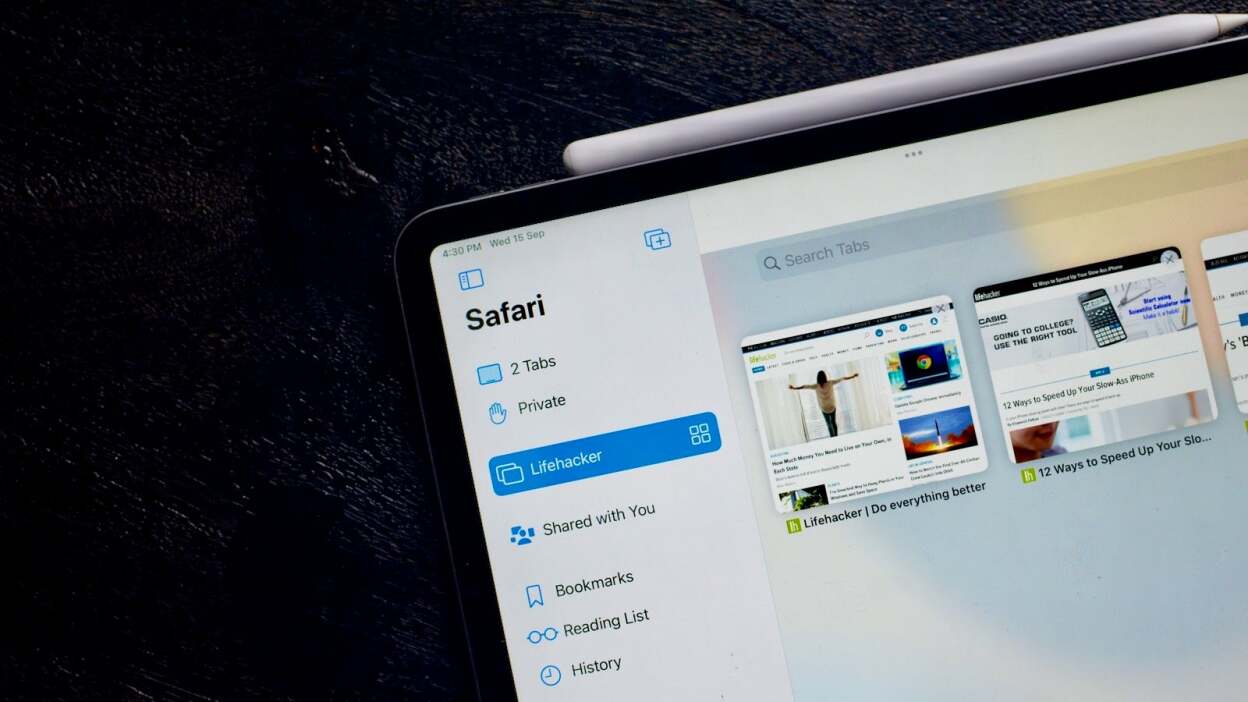
קרדיט: חמוש פתאק
בשלב מסוים, כל מי שמשתמש ברשת סובל מעייפות כרטיסיות. אולי תנסה לנהל אותם באמצעות חלונות שונים, אבל זה אף פעם לא היה פתרון מצוין, והם לא נישאים בין כל המכשירים שלך. ולמרות שכרטיסיות קבוצתיות הן הדרך לנהל כרטיסיות לא מאורגנות, למשתמשי ספארי לא היה מזל. עד עכשיו, כי סוף סוף תוכל לקבץ כרטיסיות בספארי באייפון, אייפד ו-Mac שלך.
עם הiOS 15, עדכון iPadOS 15 ו-macOS Monterey, Safari מקבל עיצוב מחדש המתמקד מאוד בקבוצות כרטיסיות. אתה יכול ליצור במהירות קבוצות כרטיסיות שונות שיסונכרנו בין כל המכשירים שלך.
כיצד להשתמש בקבוצות כרטיסיות באייפון
באייפון, תכונת קבוצות הכרטיסיות מוסתרת במחליף הכרטיסיות. הקש עלכרטיסיותלחצן (סמל הריבועים המדורגים) מסרגל הכלים התחתון כדי לפתוח את מחליף הכרטיסיות.
כאן תמצא תפריט נפתח חדש בתחתית "כרטיסיות". בחר "קבוצת כרטיסיות ריקה חדשה" כדי ליצור קבוצה חדשה ללא כרטיסיות. או שאתה יכול לבחור ליצור קבוצת כרטיסיות חדשה באמצעות כל הכרטיסיות הפתוחות כעת. תן לקבוצה שם ובחר "לְהַצִיל." כעת תראה את הקבוצה בקטע קבוצות כרטיסיות.
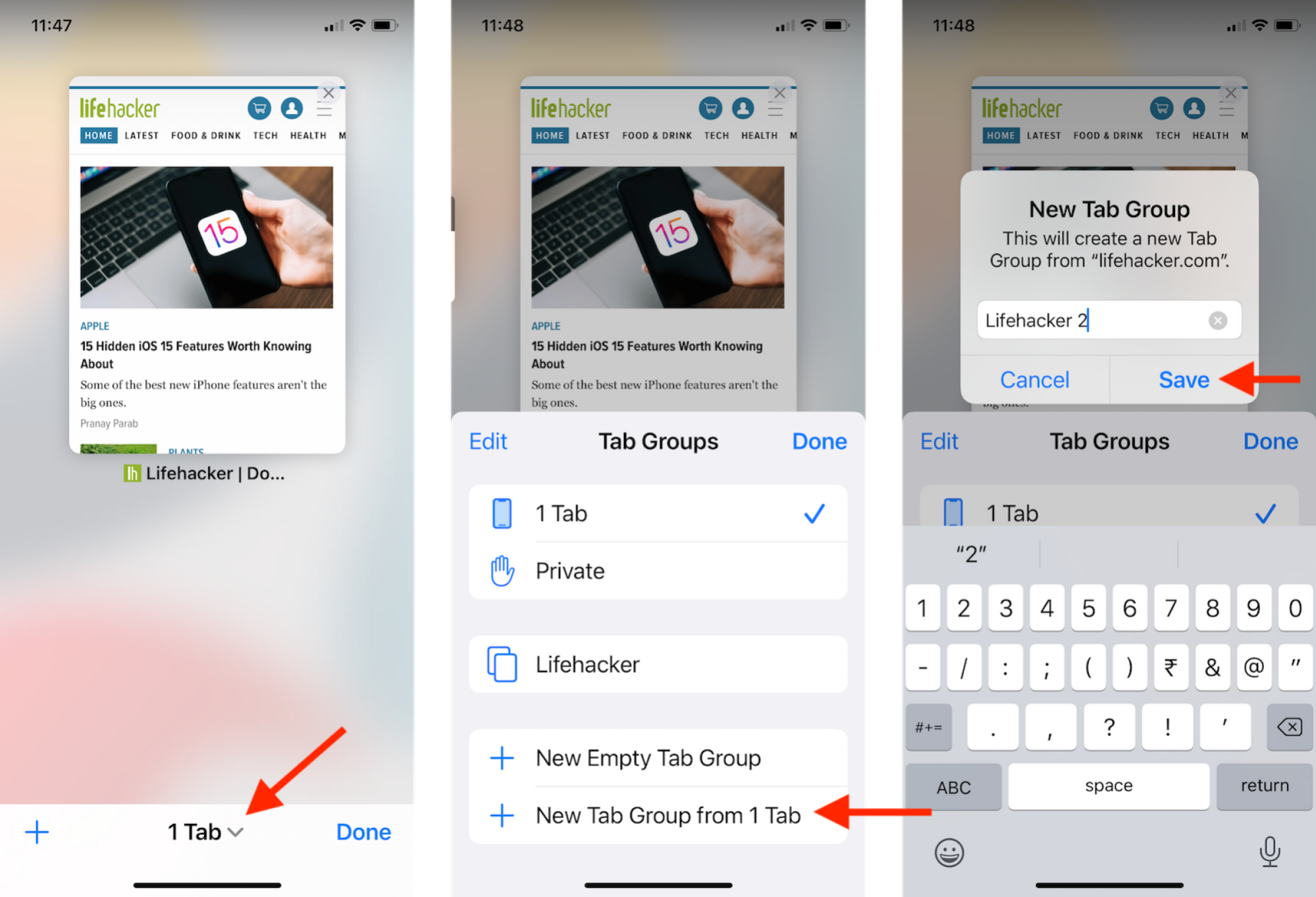
קרדיט: חמוש פתאק
אתה יכול לחזור לדף קבוצות כרטיסיות כדי לעבור לקבוצת כרטיסיות אחרת, או כדי לחזור לכרטיסיות הפתוחות האחרות שלך. אם ברצונך למחוק קבוצת כרטיסיות, הקש על "לַעֲרוֹך", בחר בתַפרִיטלחצן ליד קבוצת כרטיסיות, והקש על "לִמְחוֹק" כפתור. לאחר יצירת קבוצת כרטיסיות, תוכל לפתוח כרטיסיות חדשות ולהמשיך לגלוש כרגיל.
אם אתה נמצא בקטע הכרטיסיות הפתוחות, הוספת כרטיסייה לקבוצת כרטיסיות היא גם קלה. פשוט לחץ והחזק את שורת הכתובת, בחר את "העבר לקבוצת כרטיסיות" אפשרות ובחר בקבוצת הכרטיסיות. כדי לפתוח קישור בקבוצת כרטיסיות מסוימת, הקש והחזק את הקישור, והשתמש באותו "העבר לקבוצת כרטיסיות" אפשרות.
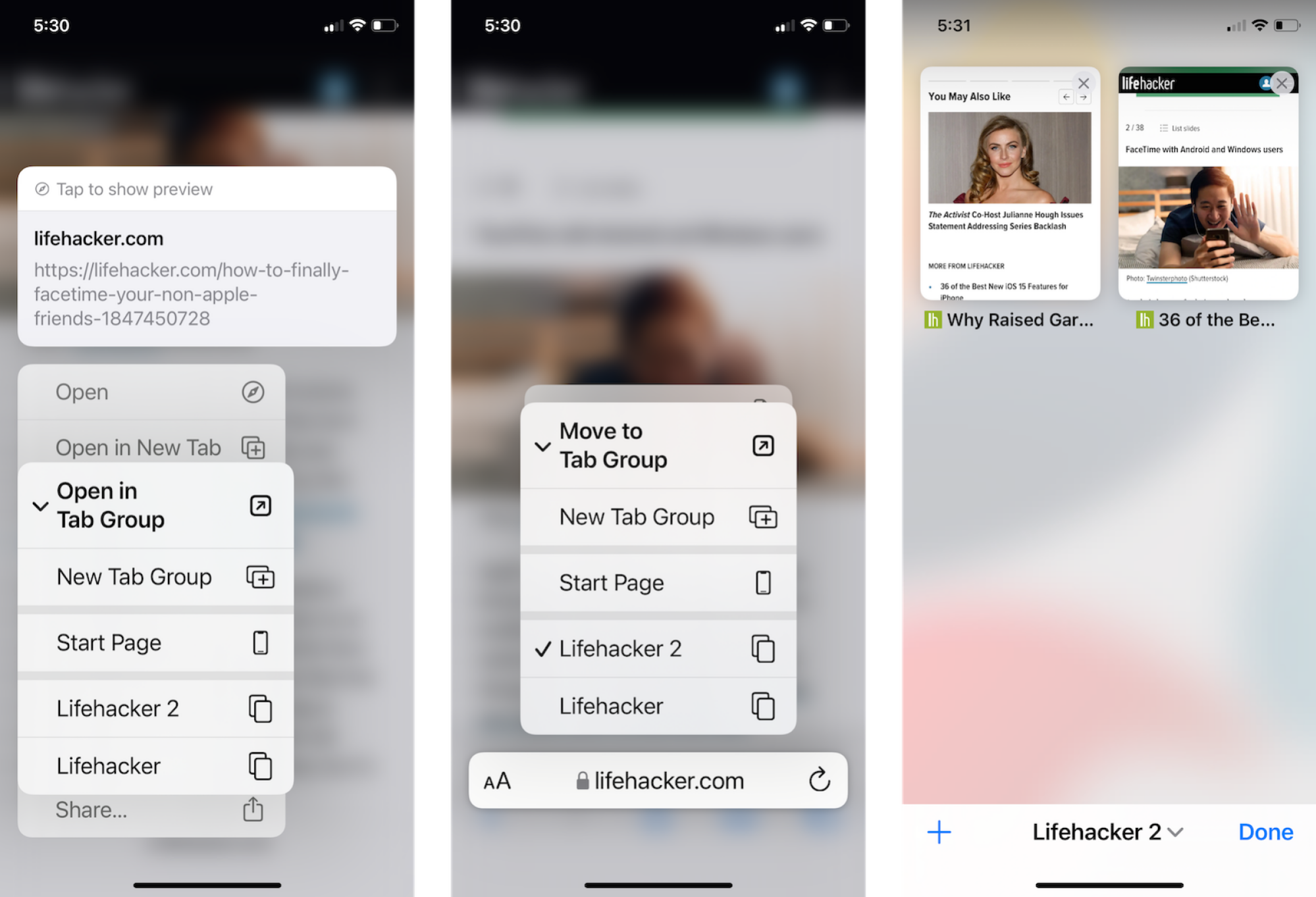
קרדיט: חמוש פתאק
כיצד להשתמש בקבוצות כרטיסיות ב-iPad וב-Mac
עם iPadOS 15, Safari ב-iPad מתחיל להתקרב ל-Safari ב-Mac. יש עכשיו סרגל צד חדש לגמרי שמכיל גם את תכונת קבוצות הכרטיסיות.
תכונת קבוצות הכרטיסיות באייפד וב-Mac זהה לרוב, ההבדל היחיד הוא שבמקום להקיש, אתה לוחץ. ובמקום תנועת הקשה והחזקה, אתה משתמש בלחיצה ימנית.
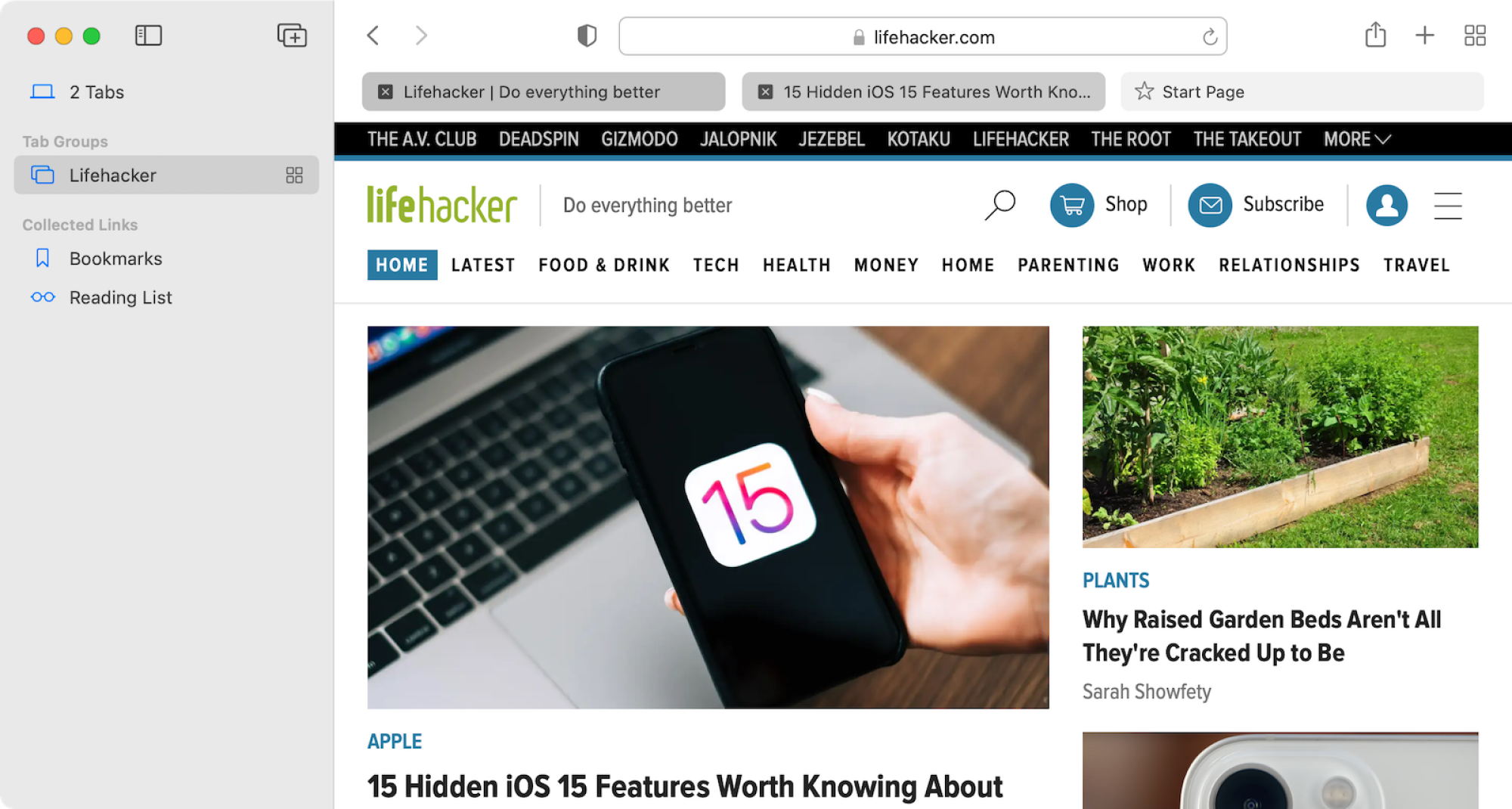
קרדיט: חמוש פתאק
ב-iPad או ב-Mac, פתח את אפליקציית Safari והקש עלסרגל צדלחצן כדי להרחיב את סרגל הצד.

קרדיט: חמוש פתאק
כאן תראה את כל הכרטיסיות הפתוחות בקטע "כרטיסיות". השתמש ב-קבוצת כרטיסיות חדשהכפתור בחלק העליון (זה נראה כמו שני ריבועים מדורגים עם סמל פלוס), ובחר את "קבוצת כרטיסיות ריקה חדשה" אפשרות ליצור קבוצת כרטיסיות טריות, או "קבוצות כרטיסיות חדשות מכרטיסיות" אפשרות להמיר את כל הכרטיסיות הפתוחות לקבוצת כרטיסיות. תן לקבוצת הכרטיסיות שם והקש על "לְהַצִיל.”
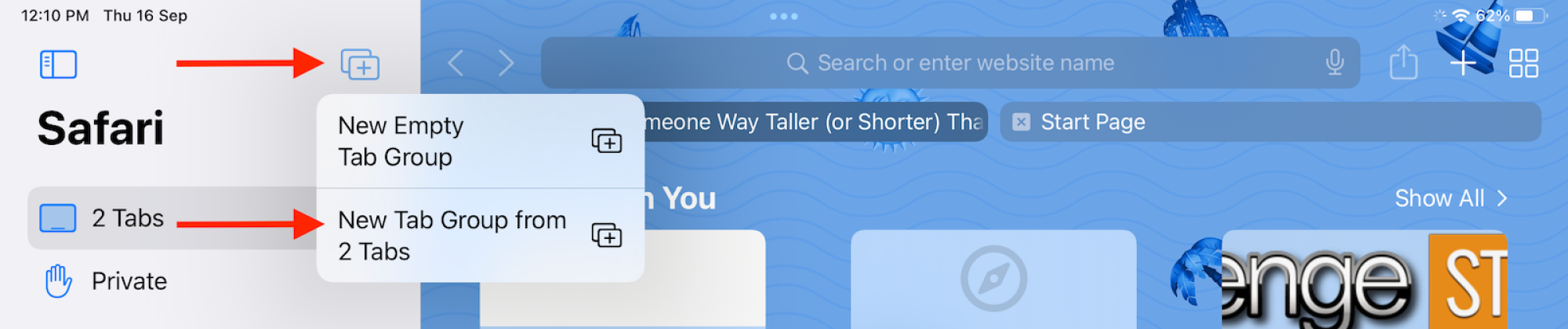
קרדיט: חמוש פתאק
כעת תוכל לעבור לקבוצת הכרטיסיות מהסרגל הצידי. כאשר קבוצת כרטיסיות פתוחה, אתה יכול להקיש על השם מסרגל הכלים כדי לעבור לקבוצת כרטיסיות אחרת, לפתוח כרטיסיות או לעבור למצב פרטי.
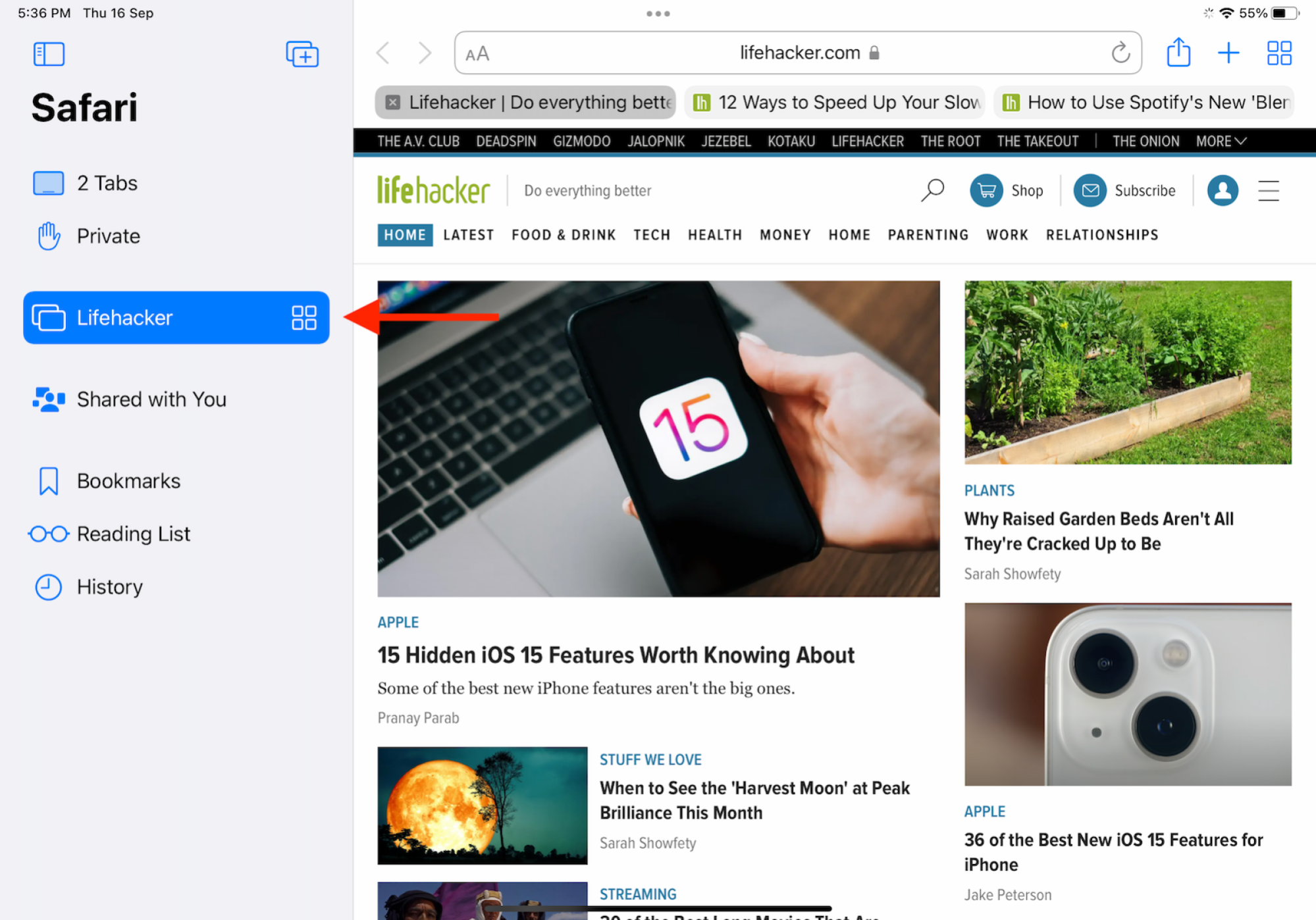
קרדיט: חמוש פתאק
כדי להעביר כרטיסייה לקבוצת כרטיסיות, הקש והחזק את הכרטיסייה (לחץ לחיצה ימנית על ה-Mac), ובחר את "העבר לקבוצת כרטיסיות" אפשרות.
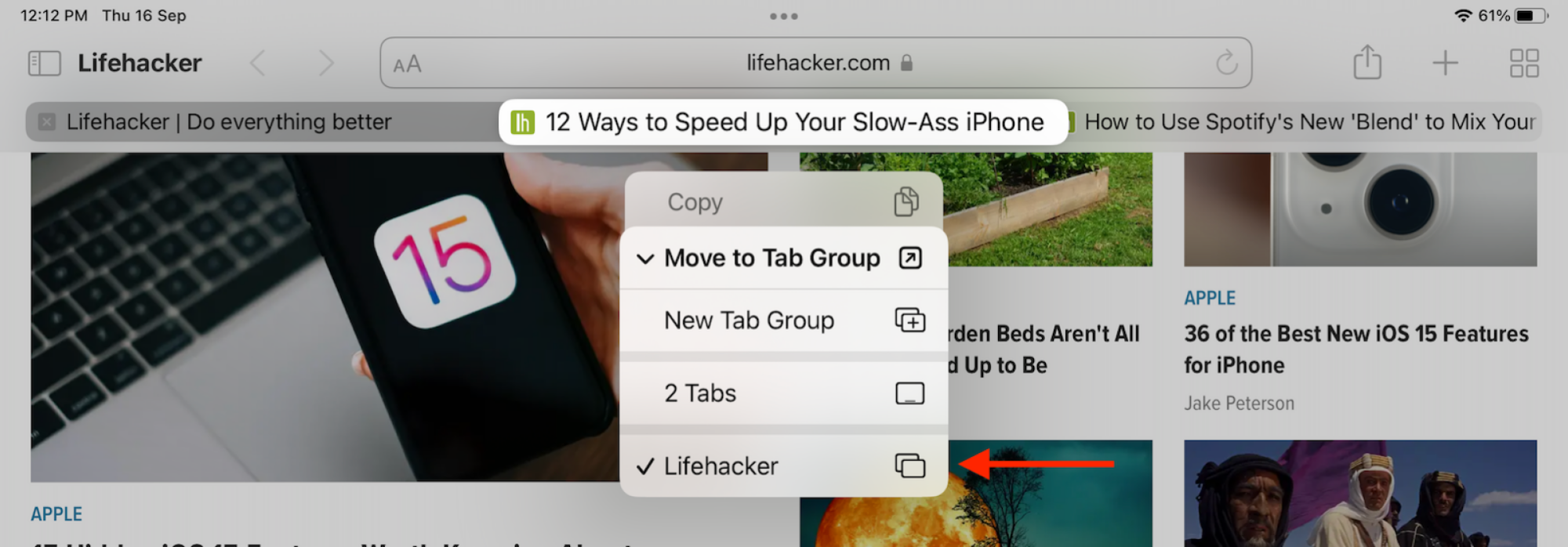
קרדיט: חמוש פתאק
כדי למחוק קבוצת כרטיסיות, פשוט החלק שמאלה על שם קבוצת הכרטיסיות (לחץ לחיצה ימנית ב-Mac), הקש עללִמְחוֹקלחצן, ובחר את "לִמְחוֹק" אפשרות מהחלון הקופץ כדי לאשר.
